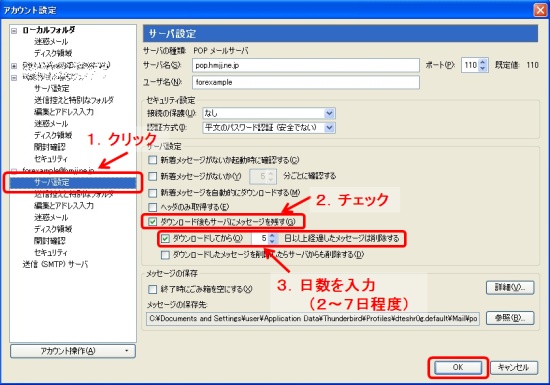メールソフト設定 ~Mozilla Thunderbird~
- 最初に必要な設定です。
- DeNAの注文取込を行う場合のみ必要な設定です。
メール設定の参照
参照する場所
手順
1.Mozilla Thunderbird(以下、Thunderbird)を起動します。
2.「ツール」メニューをクリックし、「アカウント設定」を選択します。
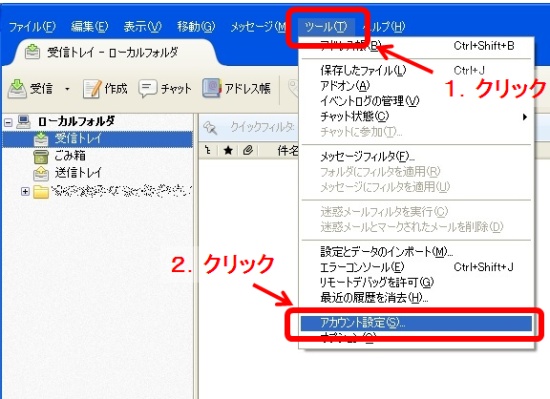
![]()
3.DeNAの注文メールを受信しているアカウントを選択します。
※注意:この画面での「アカウント名」は、Thunderbird内でアカウントを区別するための
名前ですので、受注ロボで使用するデータではありません。
※以下のデータは例です。

![]()
4.「サーバ設定」をクリックします。
5.この画面の入力内容と同じものを「受注ロボ」で入力して下さい。
- メールアドレス (↑画面)
- 受信メールサーバー =(↓画面の)サーバ名
- アカウント名=(↓画面の)ユーザー名
- (パスワード) :この画面では表示されません。
※以下のデータは例です。
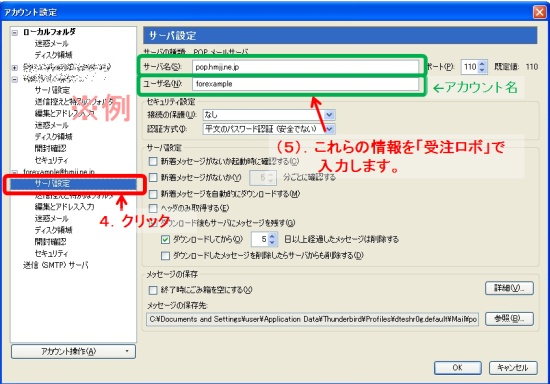
![]()
●この画面のまま、
引き続いて、「メールをサーバーに残す」設定を行います!
![]()
「メールをサーバーに残す設定」を行います。
・Thunderbirdでメールを受信しても、(数日間は)サーバーにメールを残すように設定を行います。
※受注ロボについては、最初から「メールをサーバーに残す設定」になっています。
1.(上からに引き続きの画面で、「サーバ設定」タブ を選択しておきます。)
2.「ダウンロード後もサーバにメッセージを残す」をチェックし、、、
4.「(サーバから)メッセージを削除する」までの日数を入力して、OKをクリック。
※以下は例です。
「サーバから削除する日数」は2~7日ぐらいでご利用環境に合わせて設定して下さい。